Asas MetaTrader: petua penggunaan

Setiap terminal mempunyai mod kerja tersendiri. Anda boleh mengetahui lebih lanjut mengenai setiap satu dalam tutorial pemula kami untuk MetaTrader 4 dan MetaTrader 5. Tetapi beberapa petua diguna pakai untuk kedua-dua platform. Mereka akan membantu menjadikan masa kerja anda cekap, pantas dan pintar. Selami dan mula berdagang sekarang!
Petua 1. Sesuaikan bar alat.
Ruang kerja terbaik untuk pedagang adalah yang mereka hasilkan sendiri untuk diri mereka. Untuk menyesuaikan ruang kerja anda:
- Klik kanan di mana jua pada bar alat.
- Pilih opsyen Sesuaikan.
- Tambah atau alih keluar sebarang butang yang anda sukai.
Anda turut boleh memadam dan mengalihkan tetingkap yang dibuka – lihat nasihat berikutnya.
Petua 2. Susun carta anda.
Adakah anda memantau carta? Sudah tentu. Oleh itu anda semestinya perlu mengurus paparan mengikut kesesuaian:
Klik Tetingkap → Pilih mana-mana pilihan paparan carta: secara lata, mendatar, menegak, atau menjadikan semuanya sesuai dengan ruang carta.
Petua 3. Gunakan rerambut silang.
Ini berfungsi sebagai pembaris bagi carta: anda boleh melihat harga semasa serta bilangan bar di antara dua mata pada carta, bilangan mata yang terkandung (iaitu, pip x10) dan jumlah perubahan yang berlaku (%).
Untuk menggunakannya, cari butang pangkah pada Bar Alat (atau tekan Ctrl+F).
Petua 4. Gunakan lebih daripada satu penunjuk dalam tetingkap.
Jika anda memerlukan lebih daripada satu penunjuk untuk analisis carta anda, ikut langkah-langkah ini:
- Masukkan sebarang penunjuk yang dipaparkan dalam tetingkap penunjuk baharu,
- Cari tetingkap Navigator → bahagian Penunjuk,
- Pilih penunjuk baharu daripada senarai,
- Seret dan lepaskan pada tetingkap penunjuk,
- Sesuaikan tetapan dan klik OK.
Kini anda boleh menganalisis dua atau lebih penunjuk bersama-sama.
Petua 5. Hentikan carta daripada kembali ke masa kini.
Kadangkala anda ingin melihat data yang lebih awal tetapi carta terus menolak ke bilangan terkini. Untuk memastikan proses menatal carta terdahulu tidak terganggu, nyahklik butang Tatal ke hujung pada tandakan masuk pada Bar Alat.
Petua 6. Pergi ke mana-mana tarikh yang anda suka.
Untuk kajian carta, anda juga mungkin perlu mengunjungi hari dagangan tertentu. Buka carta instrumen, tekan Enter dan lihat bar carian yang dipaparkan di sudut kiri bahagian bawah. Masukkan rangka masa atau tarikh dalam format HH/BB/TT JJ:MM.
Ingat petua terdahulu untuk memastikan petua ini benar-benar berkesan!
Petua 7. Tetapkan Makluman.
Ini adalah alat yang berguna sekiranya anda perlu dimaklumkan dengan segera tentang perubahan harga semasa berada di terminal. Makluman tidak menjejaskan pesanan terbuka anda dalam apa jua cara tetapi membantu anda untuk terus berjaga-jaga.
- Klik kanan pada carta.
- Pilih Dagangan dalam menu jatuh bawah.
- Klik Makluman.
Jalur merah baharu muncul pada carta, yang boleh dialihkan ke mana-mana arah. Klik dua kali untuk menyunting tetapan (untuk membisukan atau menetapkan masa tamat tempoh). Makluman untuk semua carta terdapat dalam tab Makluman, Kotak Peralatan (atau tetingkap Terminal dalam MT5).
Petua 8. Gunakan pintasan.
Hafal pintasan untuk menavigasi terminal. Dengan pintasan, anda boleh mengurus tetingkap yang dibuka, menyesuaikan paparan carta, atau membeli instrumen. Simpan peringatan ini untuk bekerja dengan lebih pantas:
Petua 9. Semak tab Jurnal dan Laporan (hanya dalam MT5).
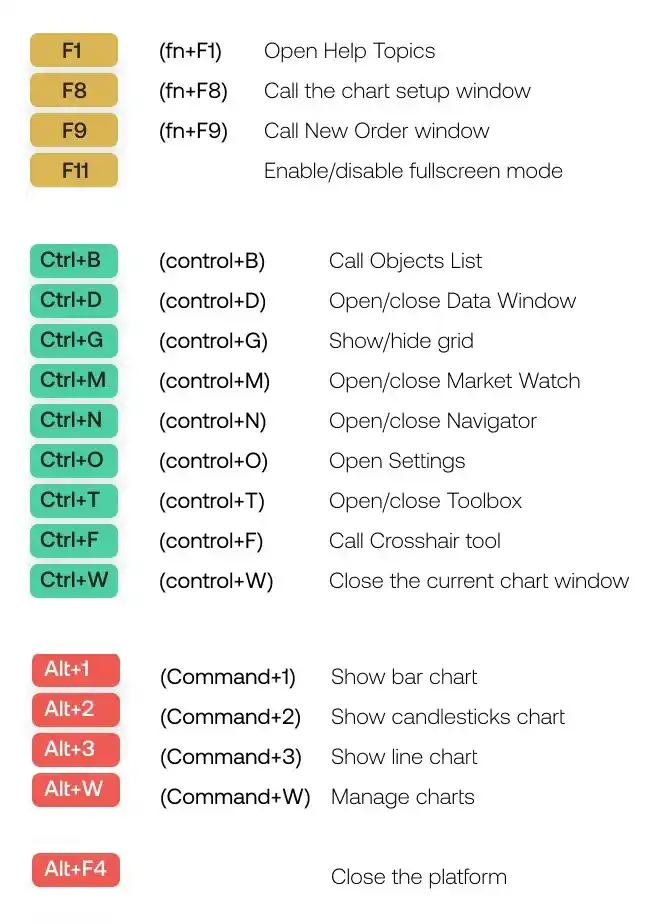
Kecekapan anda bertambah apabila anda menganalisis keputusan terdahulu.
MetaTrader menyimpan semua data tentang aktiviti anda pada platform. Anda boleh menemukan data dalam tab Jurnal, dalam tetingkap Kotak Peralatan (atau Terminal dalam MT5).
MetaTrader turut menyimpan semua rekod dagangan anda dan menyusun statistik ilustrasi. Untuk mendapatkan laporan yang diperibadikan dalam MetaTrader 5:
- Buka tetingkap Kotak Peralatan , tab Perdagangan.
- Klik dua kali di mana-mana dalam ruang putih.
- Pilih opsyen Laporkan dalam menu jatuh bawah.
Anda boleh memilih versi yang boleh dimuat turun (dalam format XML dan HTML) atau gambaran keseluruhan dalam terminal. Yang terakhir akan dibuka dan bukannya carta, tekan Ctrl+W (^+W) untuk tutup setelah anda selesai.
Petua 10. Berdagang dalam pelayar!
Memuat turun terminal adalah langkah yang bagus tetapi berdagang dalam pelayar adalah jauh lebih mudah. Di Headway, anda mempunyai terminal MetaTrader 4 yang dibina dalam Ruang Peribadi. Cuba berdagang di bahagian itu sekarang! Daftar untuk bermula.
Ikuti kami di Telegram dan Instagram untuk mendapatkan kemas kini pantas berkaitan pasaran.



